Bu sayfa, Bazel kural depolarının sahipleri ve koruyucuları içindir. Bu makalede, kurallarınızı uzaktan yürütme senaryosuyla uyumluluk açısından test etmek için deponuz için Bazel Sürekli Entegrasyon (CI) sisteminin nasıl yapılandırılacağı açıklanmaktadır. Bu sayfadaki talimatlar, GitHub depolarında depolanan projeler için geçerlidir.
Ön koşullar
Bu sayfadaki adımları tamamlamadan önce aşağıdakilerden emin olun:
- GitHub deponuz Bazel GitHub kuruluşunun bir parçasıdır.
- Buildkite'yi, Bazel Sürekli Entegrasyon bölümünde açıklandığı şekilde deponuz için yapılandırdınız.
Bazel CI'yi test için ayarlama
.bazelci/presubmit.ymldosyanızda aşağıdakileri yapın:a.
rbe_ubuntu1604adlı bir yapılandırma ekleyin.b.
rbe_ubuntu1604yapılandırmasında, uzaktan yürütmeyle test etmek istediğiniz derleme ve test hedeflerini ekleyin.bazel-toolchainsGitHub deposunuWORKSPACEdosyanıza en son sürüme sabitlenmiş şekilde ekleyin. Ayrıcabuildkite_configadlı birrbe_autoconfighedefi ekleyin. Bu örnekte,rbe_ubuntu1604için BuildKite CI ile uzaktan yürütme için araç zinciri yapılandırması oluşturulur.
load("@bazel_toolchains//rules:rbe_repo.bzl", "rbe_autoconfig")rbe_autoconfig(name = "buildkite_config")
presubmit.ymldosyasında yaptığınız değişiklikleri içeren bir çekme isteği gönderin. (Örnek çekme isteğine bakın.)Derleme sonuçlarını görüntülemek için aşağıdaki resimde gösterildiği gibi GitHub'da RBE (Ubuntu 16.04) pull isteği kontrolü için Ayrıntılar'ı tıklayın. Bu bağlantı, çekme isteği birleştirildikten ve CI testleri çalıştırıldıktan sonra kullanılabilir hale gelir. (Örnek sonuçlara bakın.)

(İsteğe bağlı) bazel test (RBE (Ubuntu 16.04)) kontrolünü, dal koruma kuralınızda birleştirme işleminden önce geçmesi gereken bir test olarak ayarlayın. Bu ayar, aşağıdaki şekilde gösterildiği gibi GitHub'daki Ayarlar > Dallar > Dal koruma kuralları bölümünde bulunur.
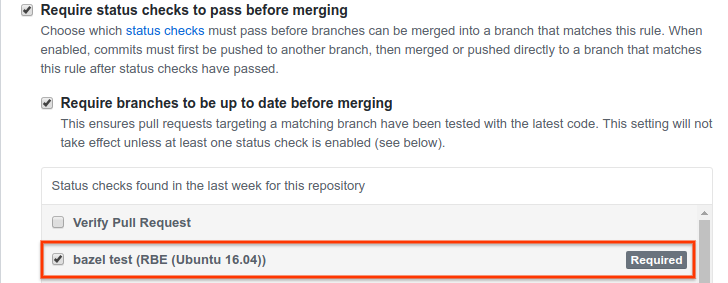
Başarısız derleme ve testlerle ilgili sorunları giderme
Derleme veya testleriniz başarısız olursa bunun nedeni aşağıdakilerden biri olabilir:
Zorunlu derleme veya test araçları varsayılan kapsayıcıya yüklenmemiş.
rbe_ubuntu1604yapılandırmasını kullanan derlemeler varsayılan olarak birçok Bazel derlemesinde ortak olan araçları içeren birrbe-ubuntu16-04kapsayıcı içinde çalışır. Ancak kurallarınız varsayılan kapsayıcıda bulunmayan araçlar gerektiriyorsarbe-ubuntu16-04kapsayıcısını temel alan özel bir kapsayıcı oluşturmanız ve daha sonra açıklandığı şekilde bu araçları eklemeniz gerekir.Derleme veya test hedefleri, uzaktan yürütmeyle uyumlu olmayan kurallar kullanıyor. Uzaktan yürütmeyle uyumluluk hakkında ayrıntılı bilgi için Bazel Kurallarını Uzaktan Yürütme İçin Uyarlama başlıklı makaleyi inceleyin.
rbe_ubuntu1604 CI yapılandırmasında özel bir kapsayıcı kullanma
rbe-ubuntu16-04 kapsayıcısı aşağıdaki URL'de herkese açıktır:
http://gcr.io/cloud-marketplace/google/rbe-ubuntu16-04
Doğrudan Container Registry'den alabilir veya kaynaktan derleyebilirsiniz. Aşağıdaki bölümlerde her iki seçenek de açıklanmaktadır.
Başlamadan önce gcloud, docker ve git'yi yüklediğinizden emin olun.
Kapsülü kaynaktan derliyorsanız Bazel'in en son sürümünü de yüklemeniz gerekir.
rbe-ubuntu16-04'ü Container Registry'den alma
rbe-ubuntu16-04 kapsayıcısını Container Registry'den almak için aşağıdaki komutu çalıştırın:
gcloud docker -- pull gcr.io/cloud-marketplace/google/rbe-ubuntu16-04@sha256:sha256-checksumsha256-checksum değerini en son kapsayıcı için SHA256 sağlama değeriyle değiştirin.
rbe-ubuntu16-04 kapsayıcısını kaynaktan derleme
rbe-ubuntu16-04 kapsayıcısını kaynaktan derlemek için aşağıdakileri yapın:
bazel-toolchainsdeposunu klonlayın:git clone https://github.com/bazelbuild/bazel-toolchainsAracı Zinciri Kapsayıcıları bölümünde açıklandığı gibi araç zinciri kapsayıcı hedeflerini ayarlayın ve kapsayıcıyı derleyin.
Yeni oluşturulan kapsayıcıyı çekin:
gcloud docker -- pull gcr.io/project-id/custom-container-namesha256-checksum
Özel kapsayıcıyı çalıştırma
Özel kapsayıcıyı çalıştırmak için aşağıdakilerden birini yapın:
Container'ı Container Registry'den çektiyseniz aşağıdaki komutu çalıştırın:
docker run -it gcr.io/cloud-marketplace/google/rbe-ubuntu16-04@sha256:sha256-checksum/bin/bashsha256-checksumdeğerini en son kapsayıcı için SHA256 sağlama değeriyle değiştirin.Container'ı kaynaktan derlediyseniz aşağıdaki komutu çalıştırın:
docker run -it gcr.io/project-id/custom-container-name@sha256:sha256sum /bin/bash
Özel kapsayıcıya kaynak ekleme
rbe-ubuntu16-04 kapsayıcısına kaynak veya orijinal kaynakların alternatif sürümlerini eklemek için Dockerfile veya rules_docker kullanın.
Docker'da yeniyseniz aşağıdakileri okuyun:
Örneğin, aşağıdaki Dockerfile snippet'i my_tool_package'i yükler:
FROM gcr.io/cloud-marketplace/google/rbe-ubuntu16-04@sha256:sha256-checksum
RUN apt-get update && yes | apt-get install -y my_tool_package
Özel container'ı Container Registry'ye gönderme
Container'ı özelleştirdikten sonra container görüntüsünü oluşturun ve aşağıdaki gibi Container Registry'ye aktarın:
Container görüntüsünü oluşturun:
docker build -t custom-container-name.docker tag custom-container-name gcr.io/project-id/custom-container-nameContainer görüntüsünü Container Registry'ye aktarın:
gcloud docker -- push gcr.io/project-id/custom-container-nameKapsayıcının yayınlandığını doğrulamak için aşağıdaki URL'ye gidin:
https://console.cloud.google.com/gcr/images/project-id/GLOBAL/custom-container-name
Özel kapsayıcınızın SHA256 sağlama değerini not edin. Daha sonra bu değeri derleme platformu tanımınıza eklemeniz gerekir.
Resimleri herkese açık olarak yayınlama bölümünde açıklandığı şekilde kapsayıcıyı herkese açık olarak erişilebilir şekilde yapılandırın.
Daha fazla bilgi için Resim yayınlama ve alma başlıklı makaleyi inceleyin.
Derleme platformu tanımını belirtme
Özel araç zinciri yapılandırmanıza bir Bazel platform yapılandırması eklemeniz gerekir. Bu, Bazel'in istenen donanım/yazılım platformuna uygun bir araç zinciri seçmesine olanak tanır. Geçerli bir platformu otomatik olarak oluşturmak için WORKSPACE'ünüze rbe_autoconfig adlı bir buildkite_config hedefi ekleyebilirsiniz. Bu hedef, özel kapsayıcınızı seçmek için ek özellikler içerir. Bu kurulumla ilgili ayrıntılar için rbe_autoconfig ile ilgili güncel dokümanları okuyun.

